cmake configure指令
- 格式:docx
- 大小:17.15 KB
- 文档页数:3

windows cmake基本指令Windows下的CMake基本指令CMake是一个跨平台的自动化构建工具,它使用简单的配置文件来管理软件构建过程。
本文将介绍在Windows下使用CMake时的一些基本指令,帮助开发者更好地理解和使用CMake。
一、CMake的基本使用1. cmake命令:用于生成构建系统所需的Makefile或IDE项目文件。
2. make命令:用于编译和构建项目。
二、CMake指令的分类1. 项目指令- project:指定项目的名称。
- set:设置变量的值。
- add_subdirectory:添加子目录。
- include_directories:添加头文件搜索路径。
2. 编译指令- add_executable:添加可执行文件。
- add_library:添加库文件。
- target_link_libraries:指定可执行文件或库文件的依赖库。
3. 安装指令- install:安装可执行文件、库文件或其他文件。
- uninstall:卸载已安装的文件。
4. 其他指令- if、else、endif:条件判断。
- foreach、endforeach:循环操作。
- message:输出消息。
三、CMake常用指令详解1. project指令用法:project(<project_name> [VERSION <major>[.<minor>[.<patch>[.<tweak>]]]])该指令用于定义项目的名称,并可以选择性地指定项目的版本号。
2. set指令用法:set(<variable> <value> [CACHE <type> <docstring> [FORCE]])该指令用于设置变量的值。
可以使用set命令定义的变量,在CMakeLists.txt文件中的任何位置都可以被访问到。

Linux命令详解(三).configure、make、makeinstall命令这些都是典型的使⽤GNU的AUTOCONF和AUTOMAKE产⽣的程序的安装步骤⼀、基本信息 1、./configure 是⽤来检测你的安装平台的⽬标特征的。
⽐如它会检测你是不是有CC或GCC,并不是需要CC或GCC,它是个shell脚本。
2、make 是⽤来编译的,它从Makefile中读取指令,然后编译。
3、make install是⽤来安装的,它也从Makefile中读取指令,安装到指定的位置。
注意:AUTOMAKE和AUTOCONF是⾮常有⽤的⽤来发布C程序的东西。
⼆、详细解释 1、configure命令 这⼀步⼀般⽤来⽣成 Makefile,为下⼀步的编译做准备,你可以通过在 configure 后加上参数来对安装进⾏控制,⽐如代码:./configure –prefix=/usr 意思是将该软件安装在 /usr 下⾯,执⾏⽂件就会安装在 /usr/bin (⽽不是默认的 /usr/local/bin),资源⽂件就会安装在/usr/share(⽽不是默认的/usr/local/share)。
同时⼀些软件的配置⽂件你可以通过指定 –sys-config= 参数进⾏设定。
有⼀些软件还可以加上–with、–enable、–without、–disable 等等参数对编译加以控制,你可以通过允许 ./configure –help 察看详细的说明帮助。
2、make 这⼀步就是编译,⼤多数的源代码包都经过这⼀步进⾏编译(当然有些perl或python编写的软件需要调⽤perl或python来进⾏编译)。
如果在 make 过程中出现 error ,你就要记下错误代码(注意不仅仅是最后⼀⾏),然后你可以向开发者提交 bugreport(⼀般在 INSTALL ⾥有提交地址),或者你的系统少了⼀些依赖库等,这些需要⾃⼰仔细研究错误代码。

gcc 编译configure语句摘要:一、GCC 编译器简介二、configure 语句的作用三、configure 语句的使用方法四、configure 语句的参数详解五、configure 语句在GCC 编译过程中的应用正文:GCC(GNU Compiler Collection)是一个广泛使用的编译器套件,支持多种编程语言,如C、C++、Java、Fortran 等。
GCC 通过configure 语句来配置编译器,以满足不同平台和用户的需求。
configure 语句是GCC 编译器中一个非常关键的部分,主要用于读取用户输入的配置选项,并根据这些选项来生成相应的编译器。
configure 语句可以识别各种选项,如编译器类型、优化级别、目标平台等,从而让用户能够针对特定需求定制编译器。
使用configure 语句的方法很简单。
首先,确保已经安装了GCC 编译器,然后在终端中进入GCC 的安装目录。
接下来,运行以下命令:```./configure [options]```其中,`[options]`是用户需要传递给configure 的参数。
这些参数可以包括编译器类型(如gcc 或g++)、优化级别(如-O2 或-O3)、目标平台(如x86_64-linux-gnu)等。
configure 语句的参数有很多,具体可以参考GCC 官方文档。
以下是一些常用的参数:- `--help`:显示configure 语句的帮助信息。
- `--version`:显示GCC 编译器的版本信息。
- `--host`:指定目标平台的类型。
- `--target`:指定生成编译器的目标平台。
- `--prefix`:指定编译器安装的目录。
- `--with-xxx`:指定需要使用的库或工具。
在执行configure 语句后,根据提示进行交互式操作,或者直接使用`make`命令来编译生成编译器。
最后,可以使用`make install`命令将编译器安装到指定的目录。

CMake是一个开源的、跨平台的自动化构建工具,它可以生成标准的makefile文件,使得用户可以通过make命令来编译源代码。
下面是一个简单的示例,演示如何使用CMake生成makefile文件。
1.创建一个CMakeLists.txt文件
在源代码的根目录下创建一个CMakeLists.txt文件,这个文件用于描述如何构建你的项目。
在CMakeLists.txt文件中,你需要指定要构建的目标、依赖项和构建规则。
下面是一个简单的CMakeLists.txt文件示例:
在这个示例中,我们指定了要构建一个名为my_program的可执行目标,并指定了该目标的源代码文件为main.cpp。
1.生成makefile文件
在源代码的根目录下打开终端,并进入CMakeLists.txt所在的目录。
然后运行以下命令:
这个命令会在build目录下生成makefile文件,并使用make命令编译源代码。
如果编译成功,你将在build目录下看到可执行文件。
1.自定义构建规则
在CMakeLists.txt文件中,你可以使用各种CMake命令来定义构建规则。
例如,你可以使用add_library 命令来添加静态库或动态库目标,使用add_custom_command命令来添加自定义构建规则等等。
下面是一个更复杂的CMakeLists.txt文件示例:
在这个示例中,我们添加了一个名为my_library的静态库目标,并添加了一个名为my_program的可执行目标。
我们还添加了一个自定义构建规则,该规则指定了my_program目标依赖于my_library 目标。

configure的用法
configure是一个常用的命令行工具,用于配置、编译和安装开源软件。
它通常在下载源代码后使用,而不是直接安装预编译的二进制文件。
configure的用法通常是在终端中输入'./configure'命令,然后会执行一系列的检查和配置,以确保软件可以在你的系统上正确地编译和运行。
在configure过程中,你可以指定一些选项来定制编译方式,例如指定安装目录、启用或禁用某些功能、指定编译器等。
configure通常会生成一个Makefile文件,用于编译和安装软件。
你只需要在终端中输入'make'命令,就可以开始编译软件。
然后再输入'make install'命令,即可将软件安装到指定的目录中。
需要注意的是,configure的选项因软件而异,你需要查看相应的文档来确定可用的选项和参数。
此外,有些软件可能使用不同的配置工具,例如cmake、autotools等,你需要根据实际情况选择合适的工具来配置软件。
- 1 -。

`configure` 是一个常见的命令行工具,它通常在从源代码编译安装软件时使用。
`configure` 脚本是由开发者预先编写的,用来检查系统环境并设置编译参数,以确保软件能够在您的系统上正确编译和安装。
当你下载了一个软件的源代码包,比如一个名为 `example.tar.gz` 的压缩文件,并且解压后通常会看到一个叫做 `configure` 的脚本。
以下是使用 `configure` 脚本配置软件的一般步骤:1. **解压源代码包**:```bashtar -xzvf example.tar.gz```2. **进入解压后的目录**:```bashcd example```3. **运行 `configure` 脚本**:```bash./configure```这个命令会检查你的系统环境,并为接下来的编译过程准备合适的参数。
4. **自定义配置**:`configure` 脚本支持多种配置选项,可以通过 `--option` 参数来进行设置,例如:- `--prefix=PATH`:指定安装目录,默认通常是 `/usr/local`。
- `--enable-feature` 或 `--disable-feature`:启用或禁用某些特性。
- `--with-package` 或 `--without-package`:指定依赖包的路径。
你可以通过运行 `./configure --help` 来查看所有可用的配置选项。
5. **查看配置摘要**:配置完成后,`configure` 脚本通常会输出一个摘要,告诉你哪些功能将被包含,哪些库将被使用等信息。
6. **编译和安装**:```bashmakesudo make install```这两个命令将根据`configure` 脚本生成的Makefile 来编译源代码并安装到指定位置。
请注意,这只是一个大致的流程,不同的软件可能有不同的配置选项和步骤。

configure 与 cmake 常用参数【原创实用版】目录1.配置文件2.CMake 基本参数3.构建选项4.编译选项5.链接选项6.其他参数正文一、配置文件在 C++项目中,我们通常使用 CMake 来生成构建文件,以实现自动化构建。
CMake 会根据项目的配置文件(CMakeLists.txt)生成相应的构建文件。
配置文件中包含了项目的编译设置、依赖关系等重要信息。
二、CMake 基本参数CMake 提供了许多参数,用于控制生成的构建文件。
以下是一些常用的 CMake 参数:1.-G:指定生成的构建系统。
常用的选项有“nmake”、“make”、“cmake”等。
2.-A:指定架构。
例如,“x86_64”、“i386”等。
3.-S:指定源代码目录。
4.-B:指定构建目录。
5.-D:设置预定义变量。
例如,“DMY_VARIABLE=1”。
6.-P:指定递归查找子目录。
三、构建选项CMake 提供了一些构建选项,用于控制生成的构建文件的特性。
以下是一些常用的构建选项:1.-DCMAKE_BUILD_TYPE:设置构建类型。
例如,“Release”或“Debug”。
2.-DCMAKE_INSTALL_PREFIX:设置安装前缀。
例如,“/usr/local”。
3.-DCMAKE_CXX_STANDARD:设置 C++标准。
例如,“11”或“14”。
4.-DCMAKE_CXX_STANDARD_REQUIRED:设置是否必须使用指定的 C++标准。
例如,“ON”或“OFF”。
四、编译选项CMake 提供了一些编译选项,用于控制编译过程中的行为。
以下是一些常用的编译选项:1.-O:设置优化级别。
例如,“-O2”或“-O3”。
2.-g:设置是否生成调试信息。
例如,“-g”或“-ggdb”。
3.-fsanitize=address:开启地址空间布局随机化。
4.-fPIC:生成位置无关代码。
五、链接选项CMake 提供了一些链接选项,用于控制链接过程中的行为。

CMake使用教程CMake是一个比make更高级的编译配置工具,它可以根据不同平台、不同的编译器,生成相应的Makefile或者vcproj项目。
通过编写CMakeLists.txt,可以控制生成的Makefile,从而控制编译过程。
CMake自动生成的Makefile不仅可以通过make命令构建项目生成目标文件,还支持安装(make install)、测试安装的程序是否能正确执行(make test,或者ctest)、生成当前平台的安装包(make package)、生成源码包(make package_source)、产生Dashboard显示数据并上传等高级功能,只要在CMakeLists.txt中简单配置,就可以完成很多复杂的功能,包括写测试用例。
如果有嵌套目录,子目录下可以有自己的CMakeLists.txt。
总之,CMake是一个非常强大的编译自动配置工具,支持各种平台,KDE也是用它编译的,感兴趣的可以试用一下。
准备活动:(1)安装cmake。
下载地址:/cmake/resources/software.html根据自己的需要下载相应的包即可,Windows下可以下载zip压缩的绿色版本,还可以下载源代码。
(2)运行cmake的方法。
(GUI、命令行)/cmake/help/runningcmake.html CMake使用步骤:运行GUI的cmake界面:cmake-2.8.1-win32-x86/bin/cmake-gui.exe执行Configure:运行之后,生成了如下文件:生成Makefile:执行Generate之后生成如下文件:运行make进行编译:编译完成后,在build目录生成Tutorial.exe,运行Tutorial.exe 25就可以看到运行结果:运行make install安装程序:运行make test进行测试:通过cmake tutorial学习CMake配置方法/cmake/help/cmake_tutorial.html可以在源代码的Tests/Turorial目录中找到这个手册对应的代码。

configure 与 cmake 常用参数configure和cmake是两个常用的构建工具,用于管理和生成软件项目的构建脚本。
在配置和构建软件项目时,我们可以通过传递一些参数给configure和cmake来自定义构建过程的行为和特性。
首先,我们来了解一下configure和cmake的概念和用途。
1. configure:configure是自动化配置过程的工具。
它使用一个被称为configure脚本的文件,该脚本负责根据指定的平台和环境条件来自动配置软件项目的构建过程。
configure通常使用shell脚本语言编写,比如autoconf工具生成的configure脚本。
一般情况下,我们需要在构建软件项目之前运行configure脚本来对项目进行自定义配置。
常用参数:- --help:显示帮助信息,列出所有可用的参数和选项。
- --prefix=PREFIX:指定安装目录的前缀,默认为/usr/local。
- --bindir=DIR:指定可执行文件安装目录,默认为PREFIX/bin。
- --libdir=DIR:指定库文件安装目录,默认为PREFIX/lib。
- --includedir=DIR:指定头文件安装目录,默认为PREFIX/include。
- --enable-XXX:启用特定的功能或模块,例如--enable-shared 启用共享库。
- --disable-XXX:禁用特定的功能或模块,例如--disable-static禁用静态库。
- --with-XXX=DIR:使用指定的外部库或工具,例如--with-openssl=/usr/local/openssl使用指定的OpenSSL库。
2. cmake:cmake是跨平台的开源构建工具,它使用一个名为CMakeLists.txt的脚本文件来描述项目的构建过程。
通过运行cmake 命令,它可以生成适用于不同构建系统的构建脚本,比如Makefile或Visual Studio解决方案。

cmake的两个命令:option和configure_file本节要讨论的是cmake的两个命令: option 和 configure_fileoption 选项,让你可以根据选项值进⾏条件编译。
configure_file 配置⽂件,让你可以在代码⽂件中使⽤CMake中定义的的变量*optionProvides an option that the user can optionally select.option 提供⼀个⽤户可以任选的选项。
语法如下option(<option_variable> "help string describing option"[initial value])Provide an option for the user to select as ON or OFF. If no initial value is provided, OFF is used.option 提供选项让⽤户选择是 ON 或者 OFF ,如果没有提供初始化值,使⽤OFF。
也就是说默认的值是OFF。
但是请注意:这个option命令和你本地是否存在编译缓存的关系很⼤。
所以,如果你有关于 option 的改变,那么请你务必清理 CMakeCache.txt 和 CMakeFiles ⽂件夹。
还有,请使⽤标准的 [initial value] 值 ON 或者 OFF。
可以在命令⾏通过以下的⽅式设置选项⽐如想打开 FOO_ENABLE 选项 -DFOO_ENABLE=ON*configure_fileconfigure_file 的作⽤是让普通⽂件也能使⽤CMake中的变量。
也就是说代码⽂件中可以使⽤CMake中的变量。
语法如下:configure_file(<input> <output>[COPYONLY] [ESCAPE_QUOTES] [@ONLY][NEWLINE_STYLE [UNIX|DOS|WIN32|LF|CRLF] ])Copies an <input> file to an <output> file and substitutes variable values referenced as @VAR@ or ${VAR} in the input file content.Each variable reference will be replaced with the current value of the variable, or the empty string if the variable is not defined.Furthermore, input lines of the form:拷贝⼀个 <input>(输⼊⽂件)⽂件到 <output> (输出⽂件),并且替换输⼊⽂件中被 @VAR@ 或者 ${VAR} 引⽤的变量值。

在cmake中使用configure和make目前linux上各种工具软件源码包都是使用标准的gnu的configure进行打包。
如果将这些开发包都使用cmake方式来改写makefile系统,工作量将很巨大。
比较好的方法是直接在cmake 中进行configure并且make,然后使用生成的这些库和头文件。
过程如下所述。
我是基于原先的一个项目上面加内容,项目路径为/home/Dev/DigitalSignage,项目名称在CMakeList.txt中定义为DS,其源码根路径为DS_SOURCE_DIR=/home/Dev/DigitalSignage,其二进制目录为DS_BINARY_DIR=/home/Dev/DigitalSignage/build。
我的cmake文件放在${DS_SOURCE_DIR}/cmake下。
我新建了一个文件BuildGNUPackage.cmake用于我们对标准gnu源码库进行操作。
1,设置软件包安装路径及编译工具SET(GNUPKG_INSTALL_PATH ${DS_BINARY_DIR}/gnupkg/install)SE(GNUPKG_CC ${CMAKE_C_COMPILER})SET(GNUPKG_CXX ${CMAKE_CXX_COMPILER})IF(DS_ENABLE_CCACHE)SET(GNUPKG_CC ${CMAKE_C_COMPILER_ARG1})SET(GNUPKG_CXX ${CMAKE_CXX_COMPILER_ARG1})ENDIF(DS_ENABLE_CCACHE)2,编写CONFIG_GNU_PACKAGE宏,用以对源码包进行配置,_pkg_name为软件包名称,如sigc++_config(后面带_config的原因是跟下面的BUILD_GNU_PACKAGE宏中名字区分开),_pkg_rpath为相对于DS_SOURCE_DIR的相对路径如3rdParties/libsigc++2.0,_pkg_options为configure的参数,如--host=mipsMACRO(CONFIG_GNU_PACKAGE _pkg_name _pkg_rpath _pkg_options)SET(GNUPKG_SOURCE_PATH ${DS_SOURCE_DIR}/${_pkg_rpath})SET(GNUPKG_BINARY_PATH ${DS_BINARY_DIR}/gnupkg/${_pkg_rpath})SET(GNUPKG_CONFIG_TARGETS ${GNUPKG_CONFIG_TARGETS} ${_pkg_name})ADD_CUSTOM_TARGET(${_pkg_name}COMMENT "config ing ${_pkg_name} in ${_pkg_rpath}"COMMAND mkdir -p ${GNUPKG_BINARY_PATH}COMMAND mkdir -p ${GNUPKG_INSTALL_PATH})ADD_CUSTOM_COMMAND(TARGET ${_pkg_name}COMMENT "options: ${_pkg_options}"COMMAND CC=${GNUPKG_CC} CXX=${GNUPKG_CXX} ${GNUPKG_SOURCE_PATH}/configure --prefix=${GNUPKG_INSTALL_PATH} ${_pkg_options} WORKING_DIRECTORY ${GNUPKG_BINARY_PATH})ENDMACRO(CONFIG_GNU_PACKAGE)3,编写BUILD_GNU_PACKAGE宏,用来编译上一步配置好的软件包MACRO(BUILD_GNU_PACKAGE _pkg_name _pkg_rpath)SET(GNUPKG_BINARY_PATH ${DS_BINARY_DIR}/gnupkg/${_pkg_rpath})SET(GNUPKG_BUILD_TARGETS ${GNUPKG_BUILD_TARGETS} ${_pkg_name})ADD_CUSTOM_TARGET(${_pkg_name}COMMENT "building ${_pkg_name} in ${_pkg_rpath}")ADD_CUSTOM_COMMAND(TARGET ${_pkg_name}COMMAND makeCOMMAND make installWORKING_DIRECTORY ${GNUPKG_BINARY_PATH})ENDMACRO(BUILD_GNU_PACKAGE)4,添加软件包SET(GNUPKG_CONFIG_TARGETS "")SET(GNUPKG_BUILD_TARGETS "")IF(DS_TARGET STREQUAL "X86")CONFIG_GNU_PACKAGE(libsigcxx_cfg 3rdParties/libsigc++-2.2.8 "--enable-shared=yes") ENDIF(DS_TARGET STREQUAL "X86")IF(DS_TARGET STREQUAL "SMP865X")CONFIG_GNU_PACKAGE(libsigcxx_cfg 3rdParties/libsigc++-2.2.8 "--host=mips")ENDIF(DS_TARGET STREQUAL "SMP865X")BUILD_GNU_PACKAGE(libsigcxx_build 3rdParties/libsigc++-2.2.8)SET(DS_SIGC++_INCLUDE_DIR ${GNUPKG_INSTALL_PATH}/include/sigc++-2.0 ${GNUPKG_INSTALL_PATH}/lib/sigc++-2.0/include)SET(DS_SIGC++_LIBRARY_DIR ${GNUPKG_INSTALL_PATH}/lib)SET(DS_SIGC++_LIBS sigc-2.0)5,添加一个总的配置所有package的目标ADD_CUSTOM_TARGET(ds_gnupkg_configCOMMENT "config done all gnu packages!")ADD_DEPENDENCIES(ds_gnupkg_config${GNUPKG_CONFIG_TARGETS})6,添加一个总的编译所有package的目标ADD_CUSTOM_TARGET(ds_gnupkg_buildCOMMENT "built done all gnu packages")ADD_DEPENDENCIES(ds_gnupkg_build${GNUPKG_BUILD_TARGETS})7,你可以到所需要的地方用DS_SIGC++_INCLUDE_DIR ,DS_SIGC++_LIBRARY_DIR ,DS_SIGC++_LIBS等宏对sigc++进行调用8,最后你可以到DS_BINARY_DIR去执行ccmake ..make ds_gnupkg_configmake ds_gnupkg_build本文来自CSDN博客,转载请标明出处:/fgwf1/archive/2010/12/20/6087548.aspx。

cmake config流程CMake是一个跨平台的构建工具,可以自动生成各种不同编译环境下的编译配置文件。
通过CMake,开发者可以方便地生成不同平台下的Makefile或者IDE项目文件,简化了编译过程的配置。
本文将介绍CMake的配置流程。
一、安装CMake我们需要安装CMake。
CMake提供了官方的安装包,可以在官网上下载对应平台的安装包进行安装。
安装完成后,可以通过在命令行中输入cmake --version来检查是否安装成功。
二、创建CMakeLists.txt文件在项目的根目录下创建一个名为CMakeLists.txt的文件。
这个文件是CMake的配置文件,定义了项目的构建规则。
三、设置项目信息在CMakeLists.txt文件中,我们首先需要设置项目的一些基本信息,例如项目的名称、版本号等。
可以使用以下命令来设置:```cmake_minimum_required(VERSION 3.12)project(MyProject VERSION 1.0.0)```这里的cmake_minimum_required命令指定了CMake的最低版本要求,project命令则定义了项目的名称和版本号。
四、添加源文件接下来,我们需要指定项目的源文件。
可以使用以下命令将源文件添加到项目中:```add_executable(MyProject main.cpp foo.cpp bar.cpp)```这里的add_executable命令将main.cpp、foo.cpp和bar.cpp这三个源文件添加到了项目中。
五、添加头文件搜索路径如果项目中使用了一些外部库或者自定义的头文件,我们需要告诉CMake去哪里搜索这些头文件。
可以使用以下命令来添加头文件搜索路径:```include_directories(include)```这里的include_directories命令将include目录添加到了头文件搜索路径中。

python cmake 指令在Python中使用CMake指令,通常是为了构建和配置项目。
下面是一些常见的CMake指令及其在Python中的应用方式。
1. 初始化CMake在使用CMake之前,你需要确保CMake已经安装在你的系统中。
然后,你可以使用Python来调用CMake进行项目初始化。
```pythonimport osos.system('cmake')```这将运行系统默认的CMake命令,通常在命令行中输入`cmake`即可。
2. 指定源代码目录和构建目录在调用CMake时,你需要指定源代码目录和构建目录。
源代码目录是包含CMakeLists.txt文件的目录,而构建目录是你希望生成构建文件的目录。
```pythonimport osos.system('cmake <source_dir> <build_dir>')```将`<source_dir>`替换为你的源代码目录,将`<build_dir>`替换为你希望使用的构建目录。
3. 设置CMake选项你可以使用`-D`选项来设置CMake选项。
例如,如果你想启用调试模式,你可以这样做:```pythonimport osos.system('cmake -DCMAKE_BUILD_TYPE=Debug <source_dir> <build_dir>')```将`<source_dir>`替换为你的源代码目录,将`<build_dir>`替换为你希望使用的构建目录。
4. 生成构建文件一旦你设置了所有必要的CMake选项,你可以生成构建文件。
这可以通过调用make或其他构建工具来完成。
```pythonimport osos.system('cmake --build <build_dir>')```将`<build_dir>`替换为你之前指定的构建目录。

cmake将第三方可执行程序的打包方法CMake是一个跨平台的开源构建工具,它能够管理和构建项目的源代码,生成可执行二进制文件。
对于第三方可执行程序的打包,CMake提供了多种方法。
```include(ExternalProject)ExternalProject_Add<external_project_name> # 项目名称PREFIX <build_dir> # 项目构建目录CONFIGURE_COMMAND""#配置命令,如果不需要配置则留空BUILD_COMMAND""#构建命令,如果不需要构建则留空INSTALL_COMMAND""#安装命令,如果不需要安装则留空```完成配置后,可以在主项目的CMakeLists.txt文件中使用`${<external_project_name_UPPERCASE>_BINARY_DIR}`变量来引用第三方项目的构建目录。
这样,在链接可执行程序时,可以使用`${<external_project_name_UPPERCASE>_BINARY_DIR}/<executable_nam e>`来引用第三方可执行程序。
另一种方法是使用CMake的add_subdirectory命令。
这个命令允许将一个子目录添加到构建过程中,并且允许在子目录中使用自己的CMakeLists.txt文件。
对于第三方可执行程序的打包,可以将第三方项目的源代码放在一个子目录中,并在主项目的CMakeLists.txt文件中添加以下代码:```add_subdirectory(<path_to_external_project>)```其中,`<path_to_external_project>`是第三方项目的路径。
在第三方项目的CMakeLists.txt文件中,可以通过设置与主项目不同的构建目录,并使用`add_executable`命令来生成第三方可执行程序。
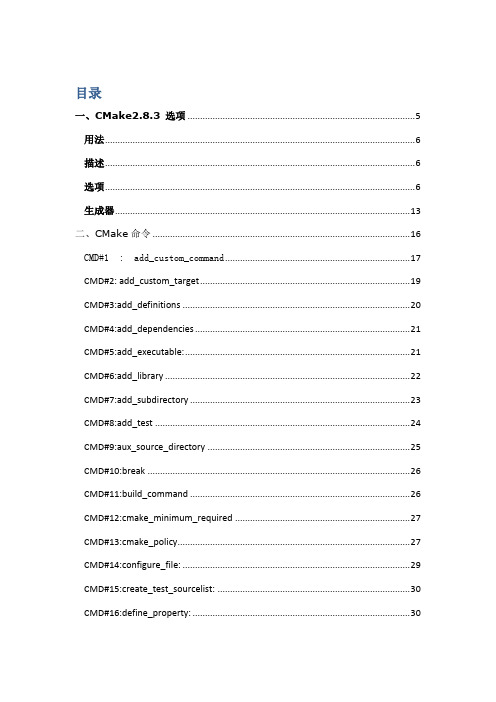
目录一、CMake2.8.3 选项 (5)用法 (6)描述 (6)选项 (6)生成器 (13)二、CMake命令 (16)CMD#1 : add_custom_command (17)CMD#2: add_custom_target (19)CMD#3:add_definitions (20)CMD#4:add_dependencies (21)CMD#5:add_executable: (21)CMD#6:add_library (22)CMD#7:add_subdirectory (23)CMD#8:add_test (24)CMD#9:aux_source_directory (25)CMD#10:break (26)CMD#11:build_command (26)CMD#12:cmake_minimum_required (27)CMD#13:cmake_policy (27)CMD#14:configure_file: (29)CMD#15:create_test_sourcelist: (30)CMD#16:define_property: (30)CMD#17: else (31)CMD#18: elseif (31)CMD#19: enable_language (32)CMD#20: enable_testing (32)CMD#21: endforeach (32)CMD#22: endfunction (32)CMD#23: endif (32)CMD#24: endmacro (33)CMD#25: endwhile (33)CMD#26: execute_process (33)CMD#27:export (34)CMD#28: file (35)CMD#29:find_file (38)CMD#30:find_library (42)CMD#31:find_package (45)CMD#32 : find_path (52)CMD#33:find_program (55)CMD#34:fltk_wrap_ui (59)CMD#35 : foreach (59)CMD#36 : function (60)CMD#37 : get_cmake_property (61)CMD#38 : get_directory_property (61)CMD#39 : get_filename_component (61)CMD#40 : get_property (62)CMD#42 : get_target_property (63)CMD#43 : get_test_property (64)CMD#44 : if (64)CMD#45 : include (69)CMD#46 : include_directories (69)CMD#47 : include_external_msproject (70)CMD#48 : include_regular_expression (70)CMD#49 : install (70)CMD#50 : link_directories 指定连接器查找库的路径。

cmake 编译指令
cmake是一种构建系统,用于自动化生成Makefile或Visual Studio的项目文件,以便编译和构建C++代码。
以下是一些常见的cmake编译指令:
1. add_executable(target_name source_file1 source_file2 ...):添加一个可执行文件的目标,指定源文件列表。
2. add_library(target_name source_file1 source_file2 ...):添加一个库的目标,指定源文件列表。
3. target_link_libraries(target_name library_name1
library_name2 ...):将目标与库进行链接,指定库的名称。
4. include_directories(directory1 directory2 ...):添加包含文件的目录,指定目录列表。
5. set(CMAKE_CXX_FLAGS "${CMAKE_CXX_FLAGS} flag1 flag2 ..."):设置编译器的标志,指定编译器选项。
6. set(CMAKE_CXX_STANDARD version):设置C++的标准版本。
7. find_package(package_name):查找并包含其他的CMake模块,指定包的名称。
8. install(TARGETS target_name DESTINATION directory):安装目标文件到指定目录。
这些只是cmake编译指令中的一部分,还有许多其他的指令可用于配置编译过程和链接库等。

linux⾃由软件安装.config,make的理解在linux系统中安装软件的其中⼀种:源码安装的⽅法是,先输⼊./configure,然后输⼊make,最后make install。
或许有⼈留意到没有,这些软件的根⽬录中开始是没有Makefile的,在执⾏了./configure后会⽣成了很多奇怪名字的⽂件.configure是⼀个脚本,它能设置源程序来适应各种不同的操作系统平台,并且根据不同的系统来产⽣相应的makefile⽂件,Makefile 规定了⽤什么编译器、编译参数等信息。
从⽽可以使你的源代码能在不同的操作系统平台上被编译出来。
⽐如它会检测你是不是有CC或GCC。
可以通过在 configure 后加上参数来对安装进⾏控制,⽐如代码:./configure --prefix=/usr上⾯的意思是将该软件安装在 /usr 下⾯,执⾏⽂件就会安装在 /usr/bin (⽽不是默认的 /usr/local/bin),资源⽂件就会安装在 /usr/share(⽽不是默认的/usr/local/share.如果你安装时候指定的路径为:--prefix=/usr/local/XXX,那么卸载的时候只需要把XXX这个⽂件夹删除即可,因为该软件安装的所有⽂件都是放置在XXX这个⽂件夹。
但如果你进⾏源码包安装的时候没有指定位置(默认值⼀般为/usr/local/),或指定的位置为--prefix=/usr/local,则这时候你安装软件⽣成的⽂件将分别存储在/usr/local/⾥⾯的bin、lib或ect等⽬录中,这时候卸载起来就相对⿇烦⼀点了。
可以通过 ./configure --help 察看详细的各个参数的说明。
make install是⽤来安装的,它也从Makefile中读取指令,安装到指定的位置。
这条命令来进⾏安装(当然有些软件需要先运⾏ make check 或 make test来进⾏⼀些测试),这⼀步⼀般需要你有 root 权限(因为要向系统写⼊⽂件),以通常得⽤ sudo make install。

cmake的环境变量设置开源代码编译⼀般都使⽤两种,⼀种是⼤部分通过autoconf的configure进⾏⽣成,这种可以通过configure --help了解可以通过配置哪些参数调整编译的细节另外⼀种是CMakeFile,⽽这种通过没有configure。
不过,可以通过cmake⾃⾝的语法来进⾏配置。
⾸先是CMAKE_TOOLCHAIN_FILE, 交叉编译都需要设置这项,cmake -DCMAKE_TOOLCHAIN_FILE=aarch64.cmake, aarch64.cmake参考内容如下,主要是设置CXX对应的路径DCMAKE_INSTALL_PREFIX可以设置install路径# This is required. target system nameSET(CMAKE_SYSTEM_NAME Linux)SET(CMAKE_SYSTEM_PROCESSOR arm)# this one not so much#SET(CMAKE_SYSTEM_VERSION 7)# specify the cross compiler#SET(CMAKE_C_COMPILER $ENV{TOOLCHAIN_ROOT}/aarch64-unknown-nto-qnx7.0.0-gcc-5.4.0)#SET(CMAKE_CXX_COMPILER $ENV{TOOLCHAIN_ROOT}/aarch64-unknown-nto-qnx7.0.0-g++-5.4.0)SET(TOOLCHAIN_PATH /work/new_os/toolchains/aarch64--glibc--stable)SET(CMAKE_SYSROOT ${TOOLCHAIN_PATH}/aarch64-buildroot-linux-gnu/sysroot)SET(CMAKE_C_COMPILER ${TOOLCHAIN_PATH}/bin/aarch64-linux-gcc)SET(CMAKE_CXX_COMPILER ${TOOLCHAIN_PATH}/bin/aarch64-linux-g++)#SET(CMAKE_C_COMPILER $ENV{QNX_HOST}/usr/bin/qcc)#SET(CMAKE_CXX_COMPILER $ENV{QNX_HOST}/usr/bin/qcc)#SET(CMAKE_C_COMPILER_TARGET gcc_ntoaarch64le)#SET(CMAKE_CXX_COMPILER_TARGET gcc_ntoaarch64le)# where is the target environment#SET(CMAKE_FIND_ROOT_PATH /work/ipu03/svs-qnx-nda/qnx700/target/qnx7/)# search for programs in the build host directoriesSET(CMAKE_FIND_ROOT_PATH_MODE_PROGRAM NEVER)# for libraries and headers in the target directoriesSET(CMAKE_FIND_ROOT_PATH_MODE_LIBRARY ONLY)SET(CMAKE_FIND_ROOT_PATH_MODE_INCLUDE ONLY)SET(CMAKE_FIND_ROOT_PATH_MODE_PACKAGE ONLY)# configure Boost and Qt#SET(QT_QMAKE_EXECUTABLE /opt/qt-embedded/qmake)#SET(BOOST_ROOT /opt/boost_arm)# OPENSSL_FOUND OPENSSL_INCLUDE_DIR OPENSSL_LIBRARIES#SET(OPENSSL_ROOT_DIR /work/usr/openssl)#SET(OPENSSL_USE_STATIC_LIBS TRUE)对于CMakefile其他配置项,可以参考CMakefile是否存在,这类配置项都可以通过 cmake -D<Variable>=<Value>"进⾏设置。
cmake configure指令
(实用版)
目录
1.CMake 介绍
2.CMake Configure 指令的作用
3.CMake Configure 指令的使用方法
4.CMake Configure 指令的优点
5.总结
正文
1.CMake 介绍
CMake 是一个跨平台的构建系统,可以用来构建 C、C++和 Fortran 项目。
CMake 的目的是让构建过程尽可能地简单和可靠,同时提供足够的灵活性来满足不同项目的需求。
CMake 使用 CMakeLists.txt 文件来定义项目结构和构建设置。
2.CMake Configure 指令的作用
CMake Configure 指令用于生成构建系统的配置文件。
这个配置文件包含了项目的编译设置、链接选项和依赖关系等信息。
通过生成配置文件,CMake 可以帮助开发者管理复杂的构建过程,使得构建过程更加简单和高效。
3.CMake Configure 指令的使用方法
要使用 CMake Configure 指令,首先需要创建一个 CMakeLists.txt 文件,然后在其中包含 CMake Configure 指令。
CMake Configure 指令的基本语法如下:
```
cmake_minimum_required(VERSION 3.0) # 设定 CMake 最低版本要求
project(MyProject) # 定义项目名称
set(CMAKE_CXX_STANDARD 11) # 设置 C++标准
set(CMAKE_CXX_STANDARD_REQUIRED True) # 使 C++标准设置为必需find_package(Boost REQUIRED) # 查找并引入 Boost 库
add_executable(MyProject main.cpp) # 添加可执行文件的目标,以及需要编译的源文件
```
在这个例子中,我们首先设定了 CMake 的最低版本要求,然后定义了项目名称。
接下来,我们设置了 C++标准,并使该设置为必需。
然后,我们通过 find_package 指令查找并引入了 Boost 库。
最后,我们添加了一个可执行文件的目标,以及需要编译的源文件。
4.CMake Configure 指令的优点
CMake Configure 指令有以下优点:
- 简化构建过程:CMake Configure 指令可以自动处理项目的编译设置、链接选项和依赖关系,使得构建过程更加简单和高效。
- 跨平台支持:CMake 可以在多种操作系统上运行,包括 Linux、macOS 和 Windows。
这意味着你可以使用 CMake 来构建不同平台上的项目。
- 易于扩展:CMake Configure 指令允许你轻松地引入第三方库和模块,使得扩展项目变得更加容易。
- 可维护性:通过使用 CMake Configure 指令,你可以将项目的构建设置和源代码分离,从而提高项目的可维护性。
5.总结
CMake Configure 指令是一个强大的工具,可以帮助开发者管理复杂的构建过程。
通过使用 CMake Configure 指令,你可以轻松地生成构建系统的配置文件,从而简化项目的构建过程。